Bildbearbeitungsprogramm kostenlos – Top 10 im Test & Vergleich
Kriegt man ein gutes Bildbearbeitungsprogramm kostenlos? Ja, und auch Gratisprogramme können aus einem „OK-Bild“ ein „WOW-Bild“ machen. Jedoch ist so viel Software auf dem Markt, dass die Wahl schwer fällt. Deswegen haben wir stundenlang dutzende Programme getestet und hier dann die besten aufgelistet, die sich für jede Anwenderstufe eignen. Von starker, vor Funktionen strotzender Software, die selbst Photoshop das Wasser reichen könnte bis hin zu simplen Werkzeugen, die deinen Bildern mit ein-zwei Klicks einen komplett neuen Look verpassen. Hier ist für alle etwas dabei.
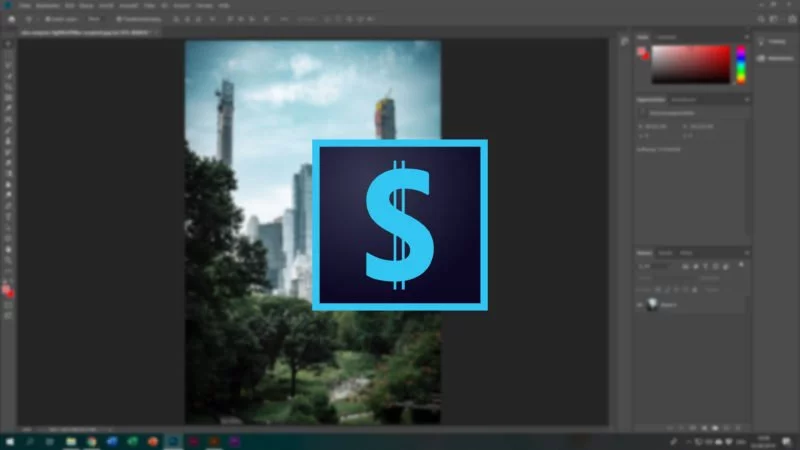
Viele kostenlose Bildbearbeitungsprogramme bieten nur einen begrenzten Funktionsumfang, es sei denn, du zahlst ein Abo oder nimmst Wasserzeichen auf deinen exportierten Bildern in Kauf. Von den hier aufgeführten Programmen warten aber keine mit solchen Einschränkungen auf. Egal welches du wählst, du musst keine versteckten Tricks oder Kosten fürchten. Kleiner Zusatztipp vorab: bevor du mit deiner Bildbearbeitung beginnst, solltest du unbedingt noch:
Inhaltsverzeichnis
- Kostenlose Bildbeabreitungs­programme im Überblick
- Nr. 1: GIMP
- Nr. 2: Paint.NET
- Nr. 3: Movavi Photo Editor
- Nr. 4: Photo Pos Pro
- Nr. 5: PhotoScape
- Nr. 6: Canva
- Nr. 7: Fotor
- Nr. 8: Pixlr X
- Nr. 9: Adobe Photoshop Express Editor
- Nr. 10: Ashampoo Photo Optimizer
- Nr. 11: piZap
- Welche Funktionen sollte ein kostenloses Bildbearbeitungsprogramm haben?
- Was sind die Vor- und Nachteile von kostenlosen Bildbearbeitungsprogrammen?
- Fazit
Kostenlose Bildbeabreitungs­programme im Überblick
- GIMP
- Paint.NET
- Movavi Photo Editor
- Photo Pos Pro
- PhotoScape
- Canva
- Fotor
- Pixlr X
- Adobe Photoshop Express Editor
- Ashampoo Photo Optimizer
- PiZap
Nr. 1: GIMP
Das beste kostenlose Bildbearbeitungsprogramm für fortgeschrittenes Bearbeiten.
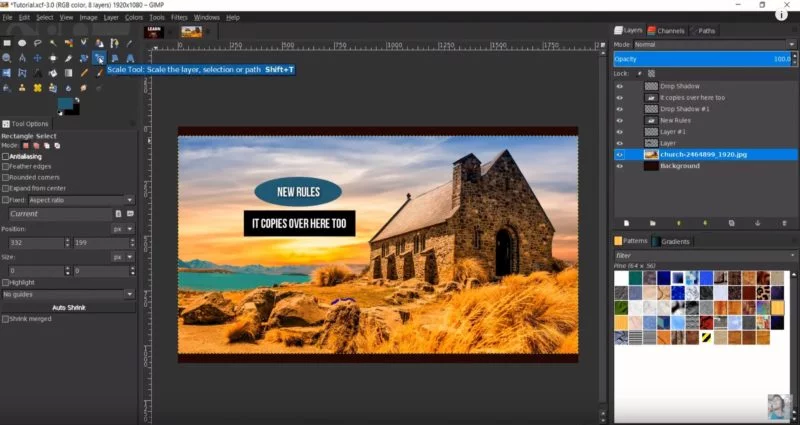
GIMP (The GNU Image Manipulation Program) ist die beste kostenlose Bildbearbeitungssoftware auf dem Markt. Die Anwendung ist vollgestopft mit der Art von Bildverbesserungswerkzeugen, die du normalerweise nur bei Premium-Software findest – und es kommen ständig neue dazu! Die Benutzeroberfläche wird dir bekannt vorkommen, wenn du schon einmal mit Photoshop oder anderen Profiprogrammen gearbeitet hast. Im Ein-Fenster-Modus werden dir alle Werkzeuge und Ebenen im Adobe-Style angezeigt.
Das Toolkit für die Bildbearbeitung ist atemberaubend, denn es bietet Ebenen, Masken, Gradiationskurven und Tonwerte. Schönheitsfehler kannst du mit dem Kopierstempel oder den Reparaturwerkzeugen einfach entfernen. Konfiguriere eigene Pinselwerkzeuge, verändere die Perspektive von Objekten und wende mit den intelligenten Auswahlwerkzeugen Änderungen auf isolierte Bereiche an.
Kennst du schon meine 52 weltbesten Spickzettel?
GIMP ist Open Source und die Community von Benutzern und Entwicklern hat bereits eine riesige Kollektion von Plug-Ins und Erweiterungen hinzugefügt. Viele davon sind bereits vorinstalliert und du kannst weitere im offiziellen Glossar herunterladen. Falls das noch nicht reicht: Es können sogar Photoshop-Plug-Ins installiert werden!
| Positiv | Negativ |
|---|---|
Nr. 2: Paint.NET
Die beste kostenlose Bildbearbeitungssoftware für schwächere Hardware.
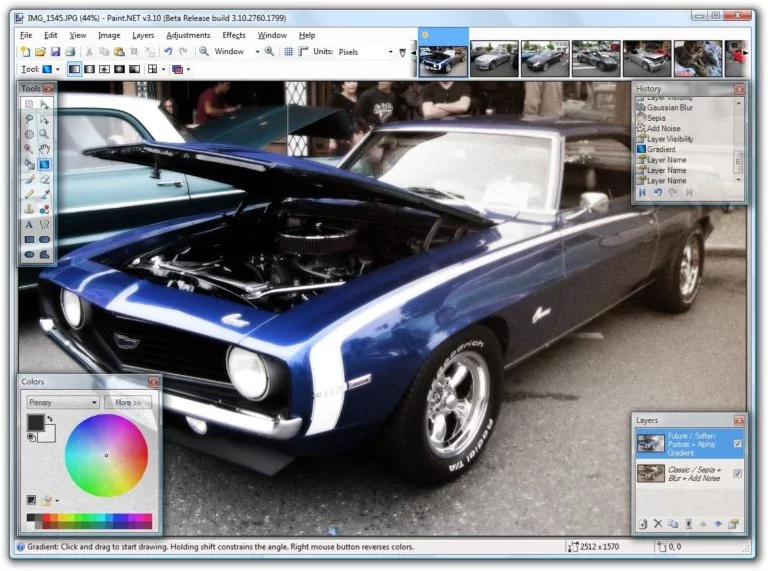
Mehr ist nicht immer besser. Die Einfachheit von Paint.NET ist eine der grössten Stärken des Programms. Es ist schnell, einfach zu bedienen und ideal für Aufgaben, die nicht unbedingt die geballte Power von GIMP benötigen.
Lass dich vom Namen nicht täuschen. Das ist nicht einfach eine billige Kopie von Microsofts ursprünglichem, ultra-simplen Paint – obschon es eben dieses eigentlich mal ersetzen sollte. Es ist ein echter Foto-Editor, nur eben einer der simpleren.
Die Benutzeroberfläche von Paint.NET wird dich auf den ersten Blick an seinen Namensvetter erinnern. Über die Jahre wurden aber verbesserte Bearbeitungswerkzeuge wie Ebenen, eine Rückgängig machen-History, tonnenweise Filter, unzählige Community-Plug-Ins und eine brillante 3D-Rotier- und Zoomfunktion hinzugefügt.
Die Software bietet vielleicht nicht all die Funktionen, die du dir erträumt hast, aber für leistungsschwächere Computer können wir uns nichts Besseres vorstellen.
| Positiv | Negativ |
|---|---|
Nr. 3: Movavi Photo Editor
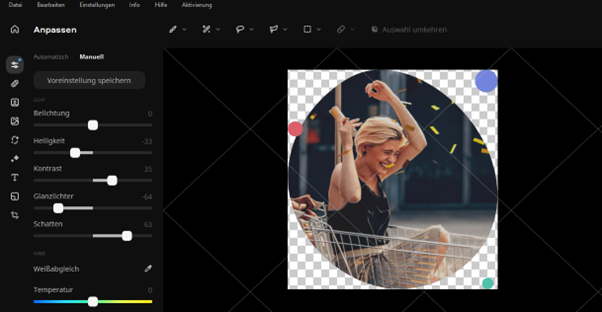
Beste Bildbearbeitungssoftware mit integrierten KI-Funktionen.
Movavi Photo Editor ist eine vielseitige Fotobearbeitungssoftware für Windows und macOS. Es ist auf ein breites Nutzerspektrum zugeschnitten und eignet sich sowohl für Anfänger als auch für erfahrene Fotografen, die ihre Bilder verbessern und über Google Drive teilen möchten. Das herausragende Merkmal der Software ist die Integration von künstlicher Intelligenz (KI), um den Bearbeitungsprozess zu vereinfachen und zu beschleunigen.
Der Funktionsumfang von Movavi Photo Editor beschränkt sich jedoch nicht nur auf KI-Funktionen, sondern umfasst auch eine breite Palette von Werkzeugen, einschließlich benutzerdefinierter Schärfeeinstellung, präziser Objekt-Entfernung und einwandfreier Fotoretuschierung. Darüber hinaus bietet es Licht- und Farbkorrektur, Rauschreduzierung, Texteinfügung und sogar Unterstützung für RAW-Bilddateien, um verschiedenen Bearbeitungsanforderungen gerecht zu werden.
Movavi ist zu einem vernünftigen Preis erhältlich und bietet eine kostenlose Testversion mit bestimmten Einschränkungen an, die es Benutzern ermöglicht, ihre Funktionen zu erkunden, bevor sie sich zu einem Kauf verpflichten. Mit seiner intuitiven Benutzeroberfläche, leistungsstarker KI und zahlreichen Funktionen zeichnet sich Movavi Photo Editor als zuverlässige und zugängliche Fotobearbeitungslösung aus.
| Positiv | Negativ |
|---|---|
Nr. 4: Photo Pos Pro
Die beste kostenlose Bildbearbeitungssoftware für Anfänger.
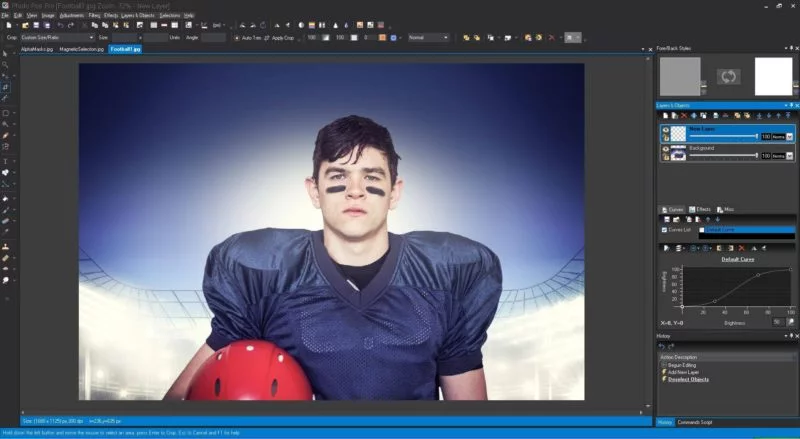
Photo Pos Pro kennt man nicht so gut wie Paint.NET oder GIMP, trotzdem ist es ein Editor von hoher Qualität und bietet eine Menge guter Bildbearbeitungswerkzeuge. Die Benutzeroberfläche ist intelligenter und übersichtlicher gestaltet als die von GIMP – alles ist logisch und einheitlich. Falls sie dir trotzdem ein bisschen zu anspruchsvoll ist, kannst du auch einfach den Einsteigermodus verwenden, der einem filterbasierten Ansatz ähnlich sieht. Das ist deine Entscheidung.
Das Expertenlayout bietet sowohl Ebenen und Ebenenmasken für anspruchsvolles Bearbeiten als auch Werkzeuge für Tonwertkorrektur und Gradiationskurven, die du manuell bedienen kannst. Wenn du willst, kannst du auch auf Ein-Klick-Filter zugreifen.
Photo Pos Pro bringt auch einen Kopierstempel zur Ausbesserung kleinerer Mängel mit. Ausserdem gibt’s eine Extra-Unterstützung für Stapelbearbeitung und Skripts, um dir Zeit zu sparen. Das ist praktisch, wenn du einen ganzen Ordner von Fotos auf die gleiche Weise bearbeiten musst.
Die Gratisversion von Photo Pos Pro hat nur einen Nachteil: Die Bilder können nur mit einer maximalen Auflösung von 1’024 x 2’014 Pixeln gespeichert werden. Das könnte ein Problem sein, wenn du deine Aufnahmen professionell drucken willst. Um diese Einschränkung zu umgehen, müsstest du eine Lizenz für USD 24.90 kaufen.
| Positiv | Negativ |
|---|---|
Nr. 5: PhotoScape
Das beste kostenlose Bildbearbeitungsprogramm für schnelle Resultate.

PhotoScape sieht vielleicht ein wenig einfach gestrickt aus, im Hauptmenü findest du aber eine Fülle an Werkzeugen: RAW-Konvertierung, Fotosplitting und -zusammenführung, animierte GIFs und eine etwas eigenartige (aber nützliche) Funktion, mit der du liniertes Papier oder Notenpapier drucken kannst.
Das wahre Fleisch am Knochen ist aber die Bildbearbeitung. Die Benutzeroberfläche von PhotoScape ist eine der geheimnisvollsten, die wir je gesehen haben. Es gibt hier Werkzeuge, die in Seiten mit seltsamen Konfigurationen gruppiert sind. Hier wurde bestimmt nicht versucht, Photoshop zu kopieren und es gibt auch viel weniger Funktionen.
Das Programm ist definitiv etwas für Einsteiger, aber das heisst nicht, dass du damit keine guten Resultate erzielt werden können. Die Filter von PhotoScape sind recht fortschrittlich, es ist also eine gute Wahl, wenn du mal schnell Tonwerte anpassen, nachschärfen oder leicht filtern willst.
| Positiv | Negativ |
|---|---|
Nr. 6: Canva
Das beste Bildbearbeitungsprogramm für Karten, Einladungen und Poster.
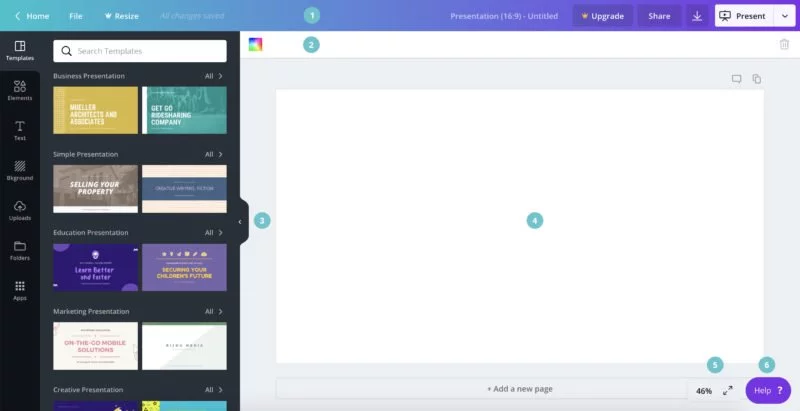
Canva läuft über deinen Browser und ist ideal um deine liebsten Schnappschüsse in Karten, Poster, Einladungen und Social Media Posts zu verwandeln. Wenn du Wert auf eine glänzende Online-Präsenz legst, dann ist Canva das Tool für dich.
Canva gibt’s in zwei Varianten: Gratis und kostenpflichtig. Die Gratisversion reicht für Heimanwender aber völlig aus. Melde dich einfach mit deiner E-Mail-Adresse an und du kriegst 1GB gratis Cloudspeicher für deine Bilder und Designs, 8’000 bearbeitbare Vorlagen und zwei Ordner, in denen du deine Arbeit speichern kannst.
Fortgeschrittene Werkzeuge wie Kopierstempel oder smarte Auswahlwerkzeuge suchst du hier vergebens, aber es gibt dafür ein Set aus Reglern, mit denen sich Farbtöne, Vignetten-Effekte, Schärfe, Helligkeit, Sättigung, Kontrast und vieles mehr steuern lassen. Die Textwerkzeuge sind sehr intuitiv und es wird eine grosse Auswahl an Hintergründen und anderen Grafiken geboten, die du für deine Designs verwenden darfst.
Gestaltest du Grafiken, Karten oder Flyer für ein Unternehmen, lohnt sich ein Blick auf Canva for Work, das 12.95 US-Dollar pro Monat kostet. Dazu bekommst du Zugang zu Hunderttausenden von Stock-Bildern, einer Exportfunktion für animierte GIFs und unbegrenztem Speicherplatz.
| Positiv | Negativ |
|---|---|
Nr. 7: Fotor
Die beste kostenlose Bildbearbeitungssoftware für 1-Klick-Verbesserungen.
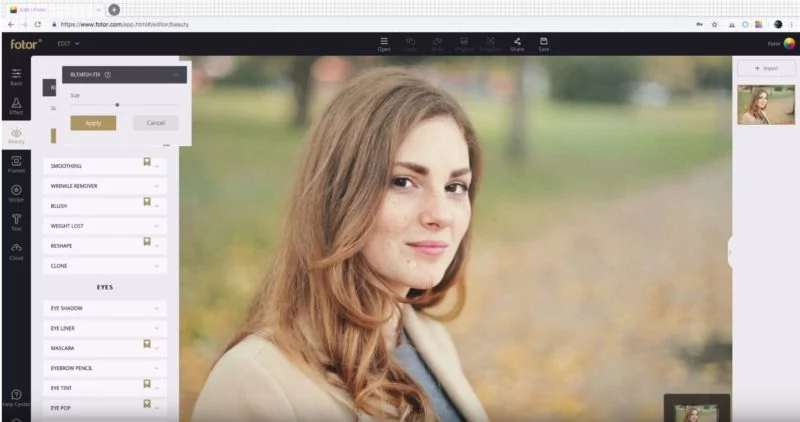
Fotor ist mehr ein Bildoptimierer als ein Programm für manuelles Editieren. Retuschierwerkzeuge wie einen Kopierstempel findest du hier nicht. Aber wer das Bedürfnis danach nicht hat, kann sich dafür an den High-End-Filtern freuen, die Fotor bietet. Ein narrensicheres Tilt-Shift-Werkzeug und eine Menge Optimierungsmöglichkeiten für Farb- und Vintage-Effekte sind einfach über das Menü-System zugänglich. Des weiteren kannst du auch manuell Gradiationskurven und Tonwerte anpassen – ohne die Komplexität von Pro-Werkzeugen.
Eine der brillantesten Funktionen von Fotor fehlt in vielen anderen Bildbearbeitungsprogrammen, nämlich die Stapelverarbeitungsfunktion. Lade einfach einen Stapel von Bildern rein und Fotor macht automatisch auf alle den gewünschten Filter drauf. Das perfekte Tool fürs Kaschieren einer zittrigen Kamerahand.
| Positiv | Negativ |
|---|---|
Nr. 8: Pixlr X
Die beste gratis Fotosoftware für schnelles Bearbeiten im Browser.
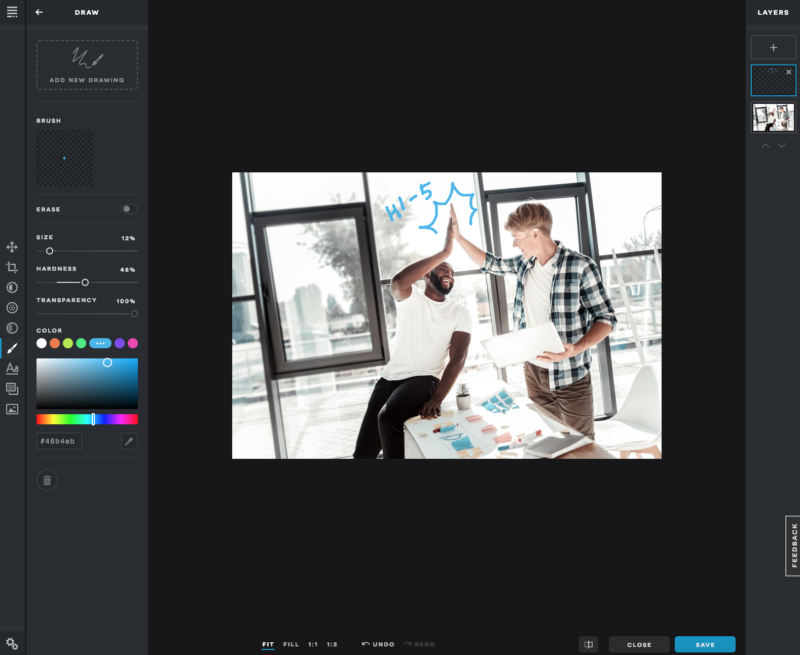
Pixlr X ist der Nachfolger von Pixlr Editor, der lange unsere beliebteste Lösung für Online-Bildbearbeitung war. Gegenüber Pixlr Editor wurde an Pixlr X einiges verbessert. Zum Beispiel basiert neu alles auf HTML5 (früher Flash), was bedeutet, dass das Programm auf allen modernen Browsern läuft. Das Design wurde geschickt umgesetzt und erinnert etwas an Photoshop Express. Du darfst zwischen hellen und dunklen Farbthemen wählen.
Mit Pixlr X korrigierst du Farben, die Sättigung, schärfst, verwischst, wendest Vignetten-Effekte an, fügst Rahmen hinzu und kombinierst Bilder. Es gibt auch eine Unterstützung für Ebenen, die du bei anderen Online-Editoren nicht findest. Das Angebot an Mal- und Zeichenwerkzeugen ist gross. Auch für anspruchsvollere Aufgaben kann Pixlr X eine gute Wahl sein!
| Positiv | Negativ |
|---|---|
Nr. 9: Adobe Photoshop Express Editor
Das beste kostenfreie Bildbearbeitungsprogramm für Belichtungskorrekturen.
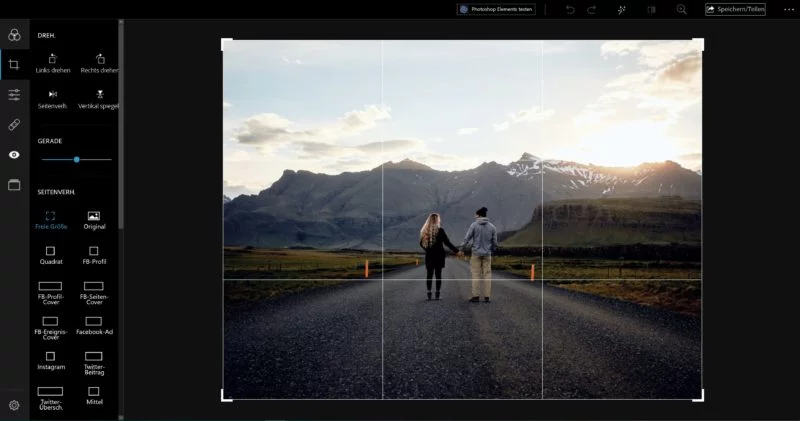
Wie der Name schon sagt, ist der Adobe Photoshop Express Editor eine abgespeckte, browser-basierte Version einer weltweit führenden Bildbearbeitungssoftware. Interessanterweise werden dir hier in Bezug auf Werkzeuge mehr Möglichkeiten geboten als in der downloadbaren Photoshop Express App, aber leider unterstützt PS Express nur JPEGs unter 16MB. Wie bereits erwähnt, ist das hier ein Flash-basiertes Programm. Adobe bietet aber praktische Mobile-Apps, mit denen du auch auf dem Smartphone oder Tablet leicht Bilder bearbeiten kannst.
Dieser kostenlose Online-Editor bietet die ganze Adobe-Bandbreite. Obwohl er nicht ganz so viele Tools hat wie einige seiner Konkurrenten, ist dafür alles Vorhandene auf Hochglanz poliert (mit Ausnahme einiger Optionen, die sich derzeit noch in der Beta-Phase befinden).
Das Pop-Farbwerkzeug ist besonders interessant, weil du damit innert Sekunden den Farbton eines bestimmten Bildteils ändern kannst. Das Füll-Licht ist ebenfalls eine willkommene Ergänzung, die beim Ausbessern von Bildern hilft, die bei schwierigen Lichtverhältnissen aufgenommen wurden. Obendrauf gibt’s noch einen Reparaturpinsel, eine automatische Farbkorrektur und manuelle Einstellungsmöglichkeiten für Weissableich und Belichtung. Alles ist sehr clever gemacht und einfach zu verwenden.
Dieses Programm macht wirklich Spass! Die einzigen Nachteile sehen wir in der limitierten Dateigrösse beim Upload und der fehlenden Ebenenunterstützung. Mittlerweile gibt PS Express auch als App für iOS, Android und für Geräte mit Microsoft Store.
| Positiv | Negativ |
|---|---|
Nr. 10: Ashampoo Photo Optimizer
Die beste kostenlose Software für Bildbearbeitung ohne viel Hokuspokus.
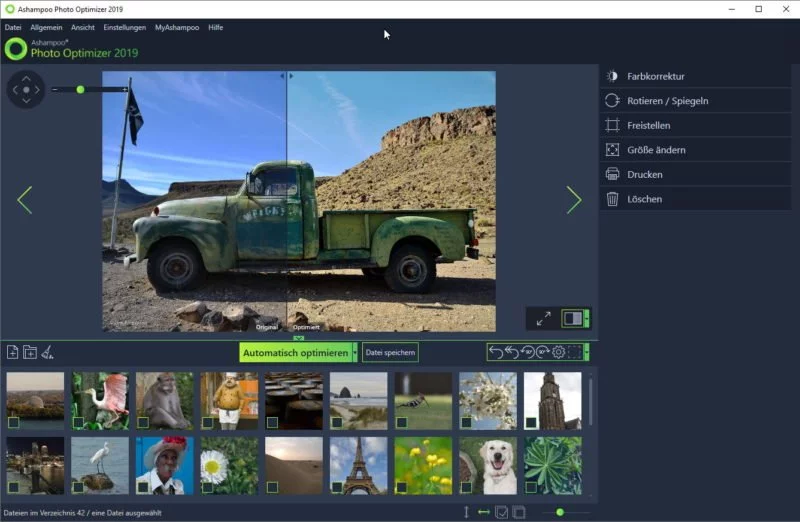
Wenn du’s eilig hast und viele Fotos auf einmal bearbeiten musst, könnte Ashampoo Photo Optimizer etwas für dich sein. Die Benutzeroberfläche ist sauber, ordentlich und absolut werbefrei. Du musst allerdings deine E-Mail-Adresse eingeben, bevor du das Programm verwenden kannst.
Fotos zu importieren ist hier ein Kinderspiel. Hast du mal alle Bilder zur Bibliothek hinzugefügt, kannst du mehrere auswählen und gleichzeitig spiegeln oder rotieren – so sparst du wertvolle Zeit. Auch einzelne Bilder können auswegwählt und mit dem 1-Klick-Optimierungs-Werkzeug verbessert werden. In unseren Tests hat das mit Landschaftsbildern besonders gut funktioniert, jedoch nicht immer so toll mit anderen Motiven.
Wenn du Farb- oder Belichtungskorrekturen vornehmen willst, hast du dafür etwa ein halbes Dutzend Regler zur Verfügung. Es ist echt schade, dass man solche Änderungen nicht gleich auf mehrere Bilder gleichzeitig übertragen kann, aber ansonsten ist das ein grossartiges kostenloses Bildbearbeitungsprogramm für schnelle Korrekturen.
| Positiv | Negativ |
|---|---|
Nr. 11: piZap
Die beste kostenlose Bildbearbeitungssoftware um Bilder für Social Media vorzubereiten.
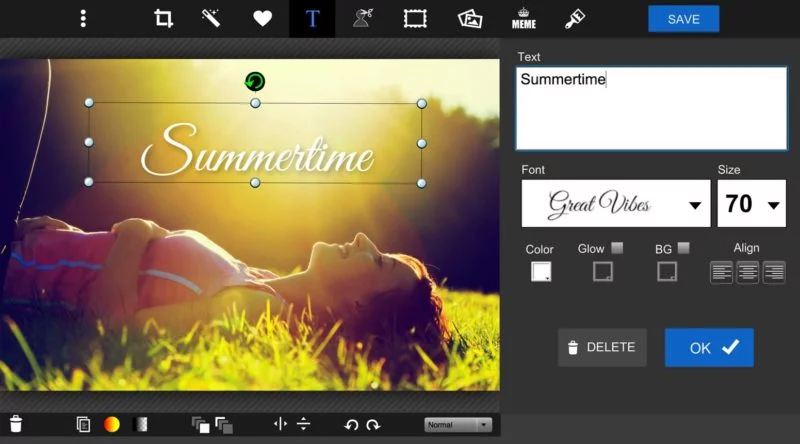
Den Online-Editor piZap gibt es als HTML5- und als Flash-Version, womit er sich für jedes Gerät eignet. Bearbeite Fotos von deiner Festplatte, von Facebook, Google Fotos, Google Drive, Google Suche oder aus einer Stock-Datenbank. Das sind beeindruckende Auswahlmöglichkeiten, jedoch sind einige der Stock-Medien nur für zahlende Nutzer verfügbar. Zudem musst du bei Google-Bildern aufpassen, dass du keine Nutzungsrechte verletzt.
Die Benutzeroberfläche ist dunkel und modern gestaltet. Es gibt viele Slider für schnelle Anpassungen. Das ist ein System, das weit besser funktioniert als Icons oder Dropdown-Menüs – insbesondere auf Touchscreen-Geräten.
Genau wie Fotor bietet piZap viele Vorlagen für Sticker, von denen es für zahlende User noch mehr gibt. Alle Varianten haben eine lustige Cartoon-Ästhetik (wobei einige etwas kitschig sind) und zusammen mit dem Meme-Tool fürs Hinzufügen von Text dürfte klar sein, dass dieses Bildbearbeitungsprogramm für Social Media entwickelt wurde.
Bist du fertig mit Bearbeiten, kannst du deine Kreation auf einer Social Media-Seite deiner Wahl oder auf den piZap-Servern posten. Auch das Speichern in Dropbox und Google Drive ist möglich. Alternativ kannst du das Bild auf deiner Festplatte speichern, per E-Mail verschicken oder als Code in einer Seite einbetten. Leider lässt sich deine Arbeit nur dann in hoher Qualität exportieren, wenn du dein Portemonnaie öffnest.
| Positiv | Negativ |
|---|---|
Welche Funktionen sollte ein kostenloses Bildbearbeitungsprogramm haben?
Ein kostenloses Bildbearbeitungsprogramm sollte einige grundlegende Funktionen bieten, um die Bedürfnisse von Benutzern zu erfüllen. Hier sind einige Funktionen, die meiner Meinung nach wichtig wären:
- Bildzuschnitt: Eine Funktion, mit der Benutzer Bilder auf die gewünschte Größe zuschneiden können. Dies ermöglicht es, unerwünschte Teile eines Bildes zu entfernen oder den Fokus auf einen bestimmten Bereich zu legen.
- Filter und Effekte: Ein kostenloses Bildbearbeitungsprogramm sollte verschiedene Filter und Effekte anbieten, um Fotos kreativ zu verbessern. Dazu gehören beispielsweise Farbfilter, Kontrastanpassung, Schärfung oder Weichzeichnungseffekte.
- Ebenen und Masken: Eine Funktion, die es Benutzern ermöglicht, verschiedene Ebenen zu erstellen und sie unabhängig voneinander zu bearbeiten. Dies ermöglicht es, komplexe Bildkompositionen zu erstellen und verschiedene Elemente getrennt zu bearbeiten. Masken können verwendet werden, um bestimmte Bereiche eines Bildes auszublenden oder hervorzuheben.
- Textwerkzeuge: Die Möglichkeit, Text zu Bildern hinzuzufügen, ist eine grundlegende Funktion in vielen Bildbearbeitungsprogrammen. Es sollte verschiedene Schriftarten, Größen und Farben zur Verfügung stehen, um Texte flexibel zu gestalten.
- Retuschieren und Korrigieren: Eine Funktion, die es Benutzern ermöglicht, Bilder zu retuschieren und Fehler zu korrigieren. Dazu gehören zum Beispiel das Entfernen von Flecken, das Aufhellen von Zähnen oder das Entfernen von roten Augen.
- Bildgrößenanpassung: Die Möglichkeit, Bilder in verschiedene Größen zu konvertieren, ist auch eine wichtige Funktion. Benutzer sollten in der Lage sein, die Größe ihrer Bilder für verschiedene Zwecke anzupassen, wie zum Beispiel für den Druck, für soziale Medien oder für den Web-Einsatz.
- Dateiformatunterstützung: Ein gutes Bildbearbeitungsprogramm sollte verschiedene Dateiformate unterstützen, wie JPEG, PNG, GIF, BMP und andere gängige Formate. Dies ermöglicht es Benutzern, Bilder in verschiedenen Formaten zu speichern und für verschiedene Zwecke zu verwenden.
- Benutzerfreundliche Oberfläche: Ein kostenloses Bildbearbeitungsprogramm sollte eine benutzerfreundliche Oberfläche haben, die es Benutzern ermöglicht, auf einfache Weise auf die verschiedenen Funktionen zuzugreifen und sie intuitiv zu nutzen, auch wenn sie keine Experten in Bildbearbeitung sind.
- Undo/Redo-Funktion: Eine Undo/Redo-Funktion ist wichtig, um Bearbeitungen rückgängig zu machen oder wiederherzustellen, falls Benutzer mit den Ergebnissen nicht zufrieden sind.
- Batch-Verarbeitung: Eine Batch-Verarbeitungsfunktion ermöglicht es Benutzern, mehrere Bilder gleichzeitig zu bearbeiten, was bei der Verarbeitung großer Mengen von Bildern zeitsparend sein kann.
Das sind einige grundlegende Funktionen, die ein kostenloses Bildbearbeitungsprogramm meiner Meinung nach haben sollte, um den Bedürfnissen von Benutzern gerecht zu werden. Natürlich können die Anforderungen je nach den
Was sind die Vor- und Nachteile von kostenlosen Bildbearbeitungsprogrammen?
Kostenlose Bildbearbeitungsprogramme haben ihre Vor- und Nachteile.
Vorteile von kostenlosen Bildbearbeitungsprogrammen
- Kostet nichts: Der beste Teil an kostenlosen Bildbearbeitungsprogrammen ist, dass sie nichts kosten! Im Gegensatz zu teurer Software sind sie für Leute mit knappem Budget eine erschwingliche Option.
- Einfach zu bedienen: Viele kostenlose Bildbearbeitungsprogramme sind super benutzerfreundlich und einfach zu lernen, auch für Anfänger. Die Benutzeroberfläche ist oft intuitiv und die Funktionen sind leicht zu nutzen, ohne dass man viel technisches Wissen haben muss.
- Verfügbar für verschiedene Plattformen: Es gibt viele kostenlose Bildbearbeitungsprogramme, die auf verschiedenen Betriebssystemen wie Windows, Mac und Linux laufen. Du kannst also eine Option finden, die auf deinem bevorzugten System läuft.
Nachteile von kostenlosen Bildbearbeitungsprogrammen:
- Begrenzte Funktionen: Im Allgemeinen bieten kostenlose Bildbearbeitungsprogramme nicht den vollen Funktionsumfang von kostenpflichtiger Profi-Software wie Adobe Photoshop. Es fehlen oft fortgeschrittene Funktionen, Werkzeuge und Filter, was die Bearbeitungsmöglichkeiten einschränken kann.
- Geringere Qualität: Kostenlose Bildbearbeitungsprogramme können oft nicht dieselbe Qualität und Präzision wie professionelle Software bieten, besonders bei fortgeschrittener Bildbearbeitung. Die Bildqualität der Ausgabe kann geringer sein als bei kostenpflichtigen Programmen.
- Eingeschränkter Support: Im Vergleich zu kostenpflichtiger Software bieten kostenlose Bildbearbeitungsprogramme oft nur begrenzten oder eingeschränkten technischen Support. Es gibt möglicherweise weniger Updates, Patches oder Kundenservice, was Probleme bei der Fehlerbehebung oder Problembehandlung verursachen kann.
- Werbung oder Nutzungseinschränkungen: Einige kostenlose Bildbearbeitungsprogramme enthalten Werbung oder haben bestimmte Einschränkungen bei Funktionen oder Nutzung, um die kostenlose Verfügbarkeit auszugleichen. Das kann die Benutzererfahrung beeinträchtigen oder Einschränkungen bei der Nutzung der Software mit sich bringen.
Kostenlose Bildbearbeitungsprogramme können eine gute Option für Leute mit begrenztem Budget oder einfachen Bearbeitungsanforderungen sein. Sie bieten oft grundlegende Bearbeitungswerkzeuge und eine benutzerfreundliche Benutzeroberfläche. Allerdings können sie in Bezug auf Funktionsumfang, Qualität und Support im Vergleich zu kostenpflichtiger Software eingeschränkt sein. Es ist wichtig, deine Anforderungen an Bildbearbeitung und deine Erwartungen an die Software zu berücksichtigen, um die beste Option für deine Bedürfnisse auszuwählen.
Fazit
Schlussendlich ist es wirklich eine Frage deiner Ansprüche, für welches kostenlose Bildbearbeitungsprogramm du dich entscheidest. Jede hier vorgestellte Software hat Stärken in gewissen Bereichen. Welche Stärken decken sich mit deinen Bedürfnissen?
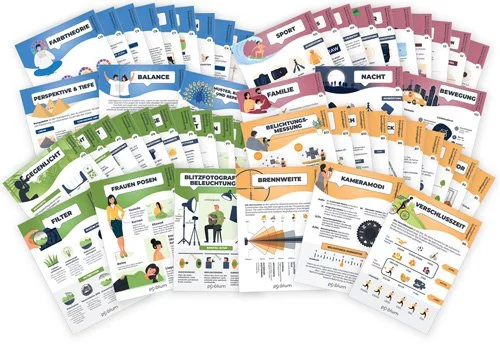






5 Gedanken und Fragen